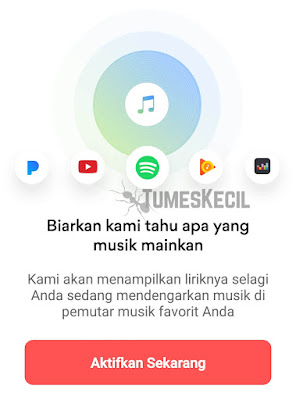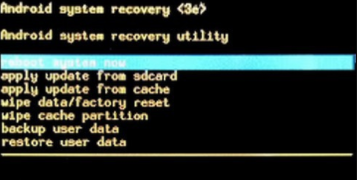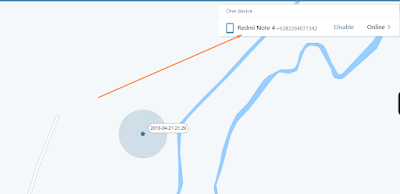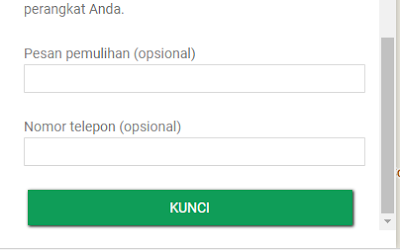Tumeskecil - Banyak diantara kita yang menggunakan pola kunci untuk mengamankan smartphone Xiaomi kita.
Hal ini bertujuan agar tidak ada teman yang dapat menjahili dengan membuka data-data pribadi kita.
Pasti kan history chat kamu tidak ingin dibaca oleh orang lain atau foto-foto pribadimu yang tersimpan di perangkat ponsel Xiaomi tidak ingin dibuka oleh orang lain. Maka dari itu kamu terapkan pola kunci agar data kamu aman.
Namun, bagaimana jika kamu lupa pola kunci?
Saat kamu memaksa membuka pola kunci karena kelupaan, maka akan muncul pemberitahuan 'Phone has been locked try again in 119 Minutes'
Kali ini , Tumeskecil akan membagikan cara mengatasi lupa pola kunci Xiaomi di semua perangkat Xiaomi.
Kamu juga bisa melakukan cara di bawah ini untuk reset pola kunci, lupa pin hp, lupa kata sandi hp. Tidak hanya pada pola kunci saja.
Menggunakan MI Password Remover Pada langkah ini , kamu tak perlu unlock bootloader atau flash hp Xiaomi kamu. Kamu dapat membuka hp Xiaomi yang terkunci dengan mudah menggunakan cara berikut dengan bantuan komputer.
Cara ini berlaku untuk MIUI 7,8, dan 9.
Catatan! : Kamu bisa saja kehilangan beberapa data pada internal storage jika menggunakan trik ini
Jadi, kami sarankan untuk membackup data terlebih dahulu di MI PC Suite
Tools yang dibutuhkan Download tools berikut pada PC kamu
1.
ADB & Password Driver & install
2.
Mi PC Suite & install
3.
MI Password Remover Jika semua tools di atas sudah siap, mari berlanjut ke langkah berikutnya
Cara reset kunci pola di Xiaomi :
1. Masuk ke Fastboot Mode xiaomi. Caranya
Matikan ponsel xiaomi > Tahan tombol
Power + Volume Down Kamu akan masuk ke mode fastboot sekarang
2. Pastikan sudah mengunduh MI Password Remover di link di atas.
Extract filenya (klik kanan > Extract to...)
Kamu akan menemukan file yang diekstrak antara lain
adb.exe, AdbWinApi.dll, AdbWinUsbApi.dll& Mi Reset.bat.
3. Pastikan sudah mengunduh dan menginstal ADB & Fastboot Driver
4. Sambungkan ponsel Xiaomi ke komputer dengan kabel USB
5. Buka folder
MI Password Remover > jalankan
Mi Reset.bat > klik dimana saja
Tunggu hingga ia menghapus pattern lock di ponsel xiaomi
6. Buka folder MI Password Remover >
jalankan adb.exe > ketikkan perintah di bawah >
enter fastboot reboot
Saat ini, smartphone Xiaomi kamu sudah terbebas dari pola kunci yang sudah kamu buat.
Jika semua langkah di atas sudah dilakukan , maka kamu tinggal merestore data kamu dengan MI PC Suite melalui link di atas yang sudah kami berikan sebelumnya.
Melakukan Hard Reset Hard reset memiliki banyak manfaat seperti mengatasi tidak bisa internetan, aplikasi error, muncul notifikasi google play store berhenti, hp lemot pada Xiaomi.
Namun, jika kamu menggunakan Hard Reset berarti kamu akan mereset semua sistem pada ponsel xiaomi seperti barusan beli. Jadi, semua data pada ponsel xiaomi hilang, kecuali data pada SD Card.
Cara Hard reset lebih fatal karena dapat menghapus semua data pada penyimpanan internal, tidak seperti MI Password Remover yang hanya beberapa data.
Jadi, kami sarankan untuk membackup data terlebih dahulu di MI PC Suite. Selengkapnya klik link berikut.
Setelah membackup, silahkan berlanjut ke langkah selanjutnya.
Cara membuka hp xiaomi yang lupa kata sandi dengan hard reset :
1. Matikan ponsel xiaomi kamu
2. Tekan dan tahan tombol
Power + Volume Up secara bersamaan. Tunggu hingga kamu masuk ke mode recovery .
Lepaskan jika sudah muncul.
Gunakan tombol volume untuk ke atas atau ke bawah, tombol power untuk enter.
3. Pilih
English 4. Masuk ke
Wipe & Reset. 5. Pilih
Wipe Cache 6. kembali ke
Wipe & Reset > pilih
Wipe User Data 7. Terakhir, pilih
Reboot to System. Tunggu hingga prose factory reset selesai
Setelah melakukan factory reset, semua data pada penyimpanan internal kamu akan terhapus termasuk pola kunci. Jadi, ponsel xiaomi kamu tampak lebih baru.
Jika semua langkah di atas sudah dilakukan , maka kamu tinggal merestore data kamu dengan MI PC Suite melalui link di atas
Menggunakan Layanan Mi Cloud Sebelum berlanjut dengan cara ini, pastikan dahulu apa smartphone Xiaomi kamu terhubung dengan Find My Device. Jika belum, maka kamu tidak bisa menggunakan cara ini.
Perangkat yang terhubung ke MI Cloud, tidak semua datanya selalu terupload ke Mi Cloud karena kita tidak mengatur ponsel selalu tersinkronisasi.
Menariknya, Mi Cloud ternyata bisa mengatur ulang kunci pola. Jadi dengan Mi Cloud kamu dapat menerapkan cara buka hp Xiaomi lupa pola.
Penting, backup dulu data kamu karena data kamu akan hilang.
Cara buka kunci pola dengan MI Cloud :
1. Buka
https://i.mi.com > pilih
Sign In. >Masuk dengan akun MI kamu
2. Pilih
Find Device > klik Ponsel Xiaomi kamu
3. Klik
Wipe device >
Wipe Apabila berhasil nanti password hp Anda akan ter-reset. Nah, Anda bisa masuk lagi ke hp dan mengganti pola atau kata sandi baru. Ingat-ingat dengan baik passwordnya.
Jika semua langkah di atas sudah dilakukan , maka kamu tinggal merestore data kamu dengan MI PC Suite melalui link di atas yang sudah kami bagikan sebelumnya.
Menggunakan Layanan Lupa Password/Forget Password Trik ini membutuhkan adalah email dan nomor hp yang didaftarkan ke akun MI kamu.
Cara unlock kunci pola Xiaomi:
1. Nyalakan internet. Masukkan sembarang password pola sebanyak 5 kali.
2. Nanti muncul pemberitahuan jika kamu tidak akan bisa memasukkan pola kunci selama 186 detik (Try Again in 186 seconds).
3. Pilih
Forgot Password di bawah pola kunci
4. Kamu akan diarahkan ke jendela Sign In Akun MI kamu. Silahkan masuk menggunakan akun MI kamu dan reset password pola kamu.
Jika semua langkah di atas sudah dilakukan , maka kamu tinggal merestore data kamu dengan MI PC Suite melalui link di atas.
Cara Reset Xiaomi dengan ADB ADB atau Android Device Manager adalah layanan yang diberikan oleh Android yang dapat memanage perangkat Android kamu dari website.
Tidak seperti langkah sebelumnya yang hanya bisa digunakan untuk Xiaomi saja, dengan trik ini kamu juga bisa gunakan untuk mengatasi lupa pola di Android, tidak hanya di Xiaomi saja.
Cara membuka kunci hp dengan ADB :
1. Kunjungi
https://www.google.com/android/devicemanager 2. Sign in dengan email dan password
yang sama dengan akun MI kamu
3. Pilih menu
Kunci > masukkan sandi baru dan juga konfirmasi sandinya
4. klik tombol
KUNCI dan tunggu sampai proses selesai
5. Masuk lagi ke hp kamu dengan sandi baru tersebut
Akhir Kata
Lupa pola kunci hp xiaomi bisa kamu lakukan dengan cara di atas. Namun ingat, berhati-hatilah ketika melakukan reset password hp karena bisa verakibat data kamu hilang. Maka selalu backup data kamu.
Terima kasih telah membaca artikel kami yang berjudul 5 Cara Mengatasi Lupa Pola Xiaomi Mudah dan Ampuh. Jika menurut kamu artikel ini bermanfaat, silahkan share artikel ini ke sosial media kamu melalui tombol sosial media di bawah.
Incoming search :
cara membuka kunci pola
cara membuka pola hp orang lain
lupa kata sandi hp
cara mengatasi hp yang terkunci

 2. Mainkan lagu di spotify. Buka aplikasi SoundHound. Lalu ketuk ikon soundHound
2. Mainkan lagu di spotify. Buka aplikasi SoundHound. Lalu ketuk ikon soundHound